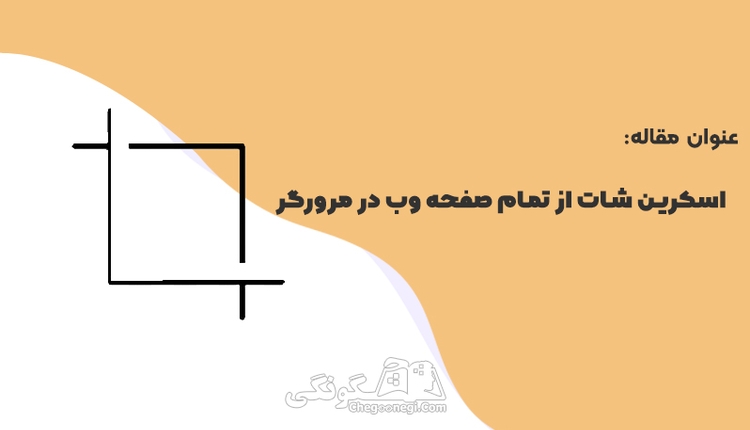
گرفتن اسکرینشات (عکسبرداری از صفحه نمایش) از یک صفحه وب کامل میتواند در مواقع زیادی کاربردی باشد؛ مثلاً برای ذخیره اطلاعات، به اشتراکگذاری محتوای یک سایت، یا تهیه گزارش. خوشبختانه مرورگر فایرفاکس (Firefox) این امکان را بدون نیاز به نصب افزونه یا نرمافزار جانبی، در اختیار شما قرار میدهد.
مراحل گرفتن اسکرین شات از کل صفحه وب در فایرفاکس:
وارد صفحه مورد نظر شوید:
1. ابتدا وارد سایتی شوید که میخواهید از آن اسکرینشات بگیرید.ة
2. کلیک راست روی صفحه کنید:
3. در یک ناحیه خالی از صفحه (نه روی عکس یا لینک)، کلیک راست کنید تا منوی زمینهای باز شود.
4. گزینه "Take Screenshot" را انتخاب کنید:
5. از منوی باز شده، گزینهی "Take Screenshot" را انتخاب کنید. اگر این گزینه را نمیبینید، اطمینان حاصل کنید که از نسخه بهروز فایرفاکس استفاده میکنید.
انتخاب حالت عکسبرداری:
پس از انتخاب گزینه Take Screenshot، مرورگر به شما چند انتخاب میدهد:
1. Save full page (ذخیره تمام صفحه): با انتخاب این گزینه، کل صفحه وب (حتی بخشهایی که در دید شما نیستند) به صورت یک عکس بلند ذخیره میشود.
2. Save visible (فقط بخش قابل دیدن): تنها همان قسمت از صفحه که در حال حاضر روی صفحه نمایش است ذخیره میشود.
3. همچنین میتوانید با کلیک و درگ (drag)، بخشی دلخواه از صفحه را انتخاب کنید.
فشار دادن دکمه "Copy" یا "Download":
پس از گرفتن اسکرینشات، دو دکمه ظاهر میشود:
Copy: تصویر را در کلیپبورد کپی میکند تا بتوانید آن را در نرمافزارهایی مثل Word یا Paint جایگذاری (Paste) کنید.
Download: تصویر را به صورت یک فایل با فرمت PNG روی کامپیوتر شما ذخیره میکند.
ذخیره فایل:
اگر گزینه دانلود را بزنید، فایل تصویری معمولاً در پوشه "Downloads" ذخیره میشود و نام آن بهصورت خودکار بر اساس عنوان صفحه وب تنظیم میشود. شما میتوانید این فایل را به هر کجا که خواستید منتقل یا تغییر نام دهید.
نکات مهم:
این قابلیت تنها در نسخههای دسکتاپ فایرفاکس (ویندوز، مک، لینوکس) در دسترس است. در برخی سایتها، به دلیل تنظیمات امنیتی یا اسکریپتهای خاص، ممکن است گرفتن اسکرینشات به طور کامل انجام نشود. اگر گزینه "Take Screenshot" در کلیک راست وجود نداشت، میتوانید از ابزار توسعهدهنده (با زدن F12) استفاده کنید یا کلید میانبر Ctrl + Shift + S را امتحان کنید.
نتیجه گیری:
گرفتن اسکرینشات از تمام صفحه وب در فایرفاکس یکی از قابلیتهای کاربردی و کمنظیر این مرورگر است. با چند کلیک ساده میتوانید محتوای مورد نظرتان را ذخیره یا به اشتراک بگذارید، بدون نیاز به نصب افزونه یا نرمافزار اضافی. اگر به طور مداوم با وبسایتها سروکار دارید، این قابلیت میتواند بهرهوری شما را افزایش دهد و کار شما را آسانتر کند.


652